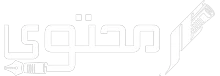طرق عمل بوت من الاسطوانة او الفلاشة
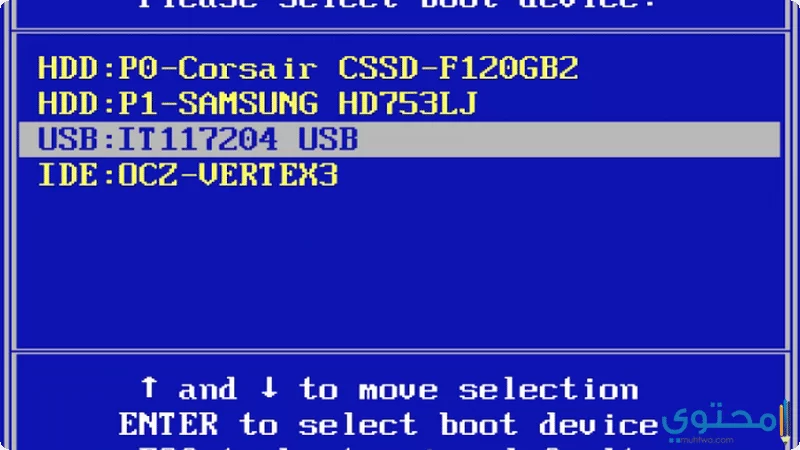
طرق عمل بوت من الاسطوانة او الفلاشة عبر موقع محتوى, بالتأكيد هناك العديد من يريدون تحديث نسخة الويندوز الخاصة بهم أو تثبيت نظام تشغيل جديد ومختلف سواءً كان نظام تشغيل 7 أو 8 أو حتى الإصدار الأخير من ويندوز 10 بمجهودهم الشخصي دون الحاجة للذهاب إلى المختص خاصة وإن كانوا يمتلكون اسطوانة أو فلاشة يوجد عليها نظام التشغيل.
ولكن العقبة الأولى التي تواجههم في الغالب هي كيفية الدخول إلى شاشة البيوس الخاصة بالجهاز لهم وطرق عمل بوت من الاسطوانة أو الفلاشة مباشرة دون الدخول إلى الويندوز مباشرة، وقد سبق وأن تحدثنا عن طرق الدخول إلى شاشة البيوس للأجهزة في المجموعة الاولى و المجموعة الثانية ، واليوم سوف نتحدث معكم عن طرق عمل بوت من الاسطوانة أو الفلاشة لتثبيت نسخة ويندوز جديدة أو مختلفة.
محتوى المقال
الدخول إلى صفحة البيوس
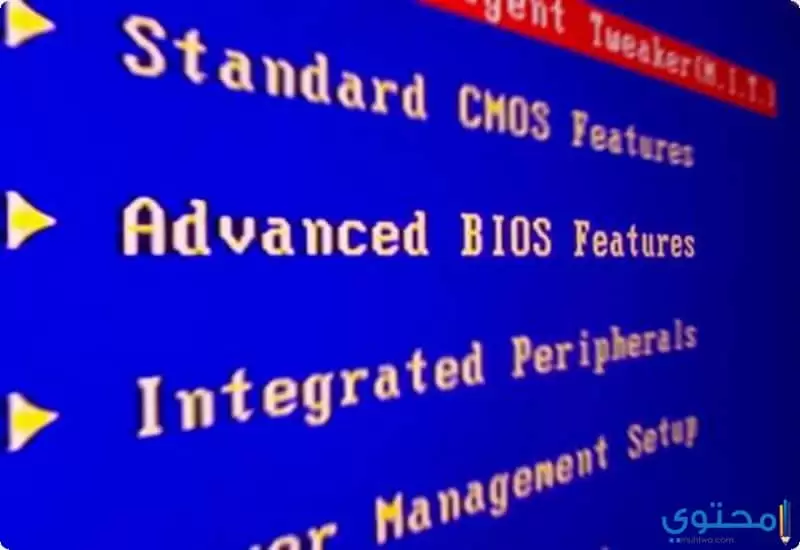
تختلف طرق الدخول إلى شاشة البيوس والوصول إلى إعدادات البوت Boot من جهاز ولاب توب إلى آخر ، ويرجع ذلك إلى اختلاف الشركات المصنعة لهم وللوحات الأم الخاصة بهم، لذا إذا لاحظنا في بداية التشغيل سنجد ظهور شاشة سريعة الإختفاء غالباً ما تحمل شعار الشركة المصنعة أو اسم الشركة مثل Dell –Lenovo …إلخ.
وكل ما عليك فعله هو الضغط بشكل متكرر على أي من الأزرار التالية باستخدام لوحة المفاتيح للدخول إلى شاشة البيوس F12 –F8 –F11 –Del –F2 ، بعدها سوف يتم الضغط على زر F8 أمام خيار BBS POPUP في حالة ظهور شاشة أخرى تحتوى على خيارات مختلفة ولكن ذلك نادراً حدوثه.
طرق تغيير إعدادات البوت Boot
كما تختلف طرق الدخول إلى صفحة البيوس الخاصة بالأجهزة نظراً لإختلاف الشركات والماركات المصنعة لها تختلف أيضاً طرق تغيير إعدادات البوت Boot من أجل الإقلاع وعمل بوت من الفلاش ميموري أو الاسطوانة CD، وفيما يلي سوف نستعرض لكم عدة أمثلة على مثل تلك الشاشات المختلفة للبيوس وإعدادات البوت Boot.
الدخول إلى إعدادات البوت
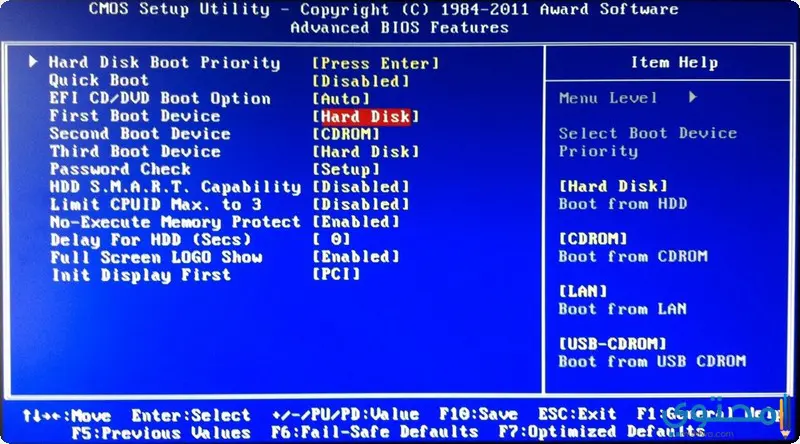
في هذا المثال غالباً ما نجد شاشة البيوس مماثلة لشاشة بيوس الأجهزة التي تعمل بلوحة أم من نوع جيجابايت، وهي شاشة سهلة وبسيطة وسهل التعامل معها للغاية حيث أنه كل ما عليك فعله هو الدخول إلى ثاني خيار بإسم Advanced BIOS Features.
ويلي ذلك الدخول إلى خيار First Boot Device ثم اختيار الفلاش ميموري أو اختيار الاسطوانة ليكون أول جهاز يتم قراءته وعمل بوت له عند فتح الجهاز وتشغيله والضغط على زر F10 من أجل حفظ الإعدادات والشروع في عمل البوت.
الدخول إلى BIOS SETUP UTILITY
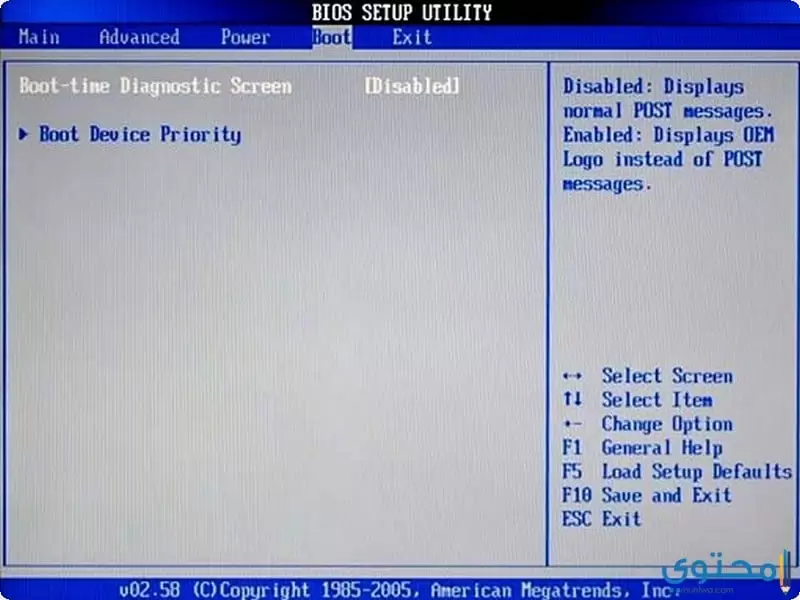
في بعض الأحيان سنجد شاشة بيوس قديمة نسبياً والتي تتميز بوجود نحو 6 تبويبات رئيسية بالأعلى أسفل كلاً منهم الإعدادات الفرعية الخاصة بهم ، والتي سوف من خلالها ندخل إلى التبويبة الرئيسية بإسم Boot باستخدام السهم الأيمن ثم الدخول إلى اخيار الثالث باسم Boot Settings Configuration ومن ثم النزول إلى آخر خيار بالأسفل بإسم Interrupt 19 Capture وتفعيله.
وعند الخروج منه باستخدام زر Esc سوف تظهر لك نافذة تسأل عن الجهاز المراد عمل بوت Boot له وفي تلك الحالة تقم باختيار الفلاش ميموري أو الاسطوانة.
الدخول إلى شاشة Phoenix Bios
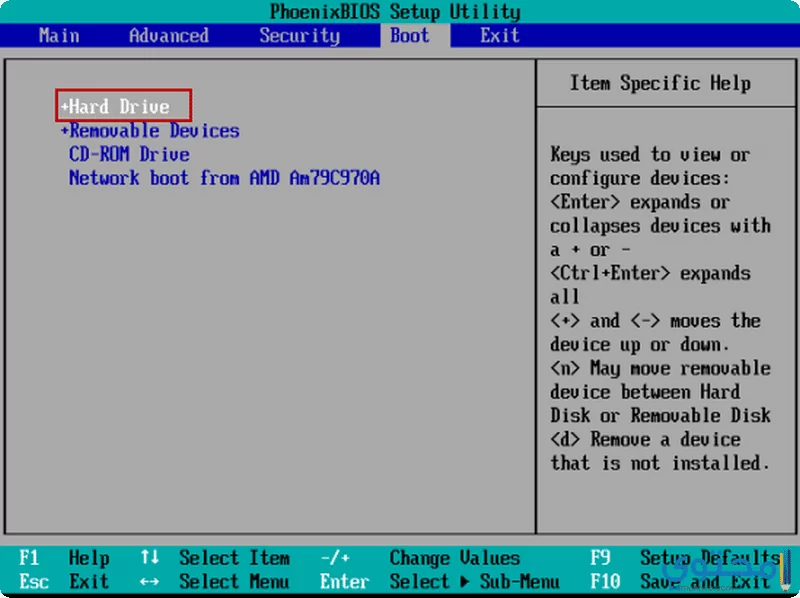
لا تختلف تلك الشاشة في الواجهة العامة عن الشاشة السابقة في BIOS SETUP UTILITY ، فكل ما عليك فعله هو الدخول إلى تبويبة Boot من الأعلى ليظهر لك الأجهزة التي يتم عمل بوت من خلالها بالترتيب، بالطبع سيتم الانتقال إلى Removable Devices في حالة استخدام فلاشة أو يمكن الانتقال إلى CD-ROM Driver في حالة استخدام اسطوانة والضغط على زر + لجعلها أول خيار ثم الضغط على زر F10 من أجل حفظ الإعدادات.